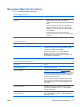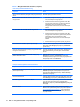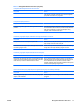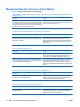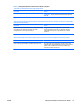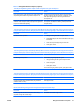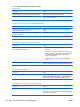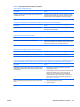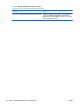Troubleshooting Guide
Mengatasi Masalah Tampilan
Jika Anda mengalami masalah tampilan, lihat dokumentasi yang disertakan bersama monitor dan lihat
juga daftar penyebab dan solusi umum dalam tabel berikut.
Tabel 2-5 Mengatasi Masalah Tampilan
Layar kosong (tidak ada gambar).
Penyebab
Solusi
Monitor belum dihidupkan dan lampu monitor tidak menyala. Hidupkan monitor dan periksa apakah lampu monitor menyala.
Monitor rusak. Coba monitor lain.
Sambungan kabel salah. Periksa sambungan kabel dari monitor ke komputer dan ke
stopkontak listrik.
Anda mungkin mengaktifkan utilitas pengosongan layar
monitor, atau fitur hemat energi.
Tekan tombol apapun atau klik tombol mouse dan jika ada,
ketikkan sandi Anda.
Sistem ROM rusak; sistem berjalan dalam Mode Pemulihan
Darurat Pemblokiran Boot (ditunjukkan dengan 8 kali bunyi
bip).
Flash ulang sistem ROM dengan profil BIOS terbaru. Untuk
informasi lebih lanjut, lihat bagian "Mode Pemulihan Darurat
Pemblokiran Boot" dalam Panduan Manajemen Desktop
Anda menggunakan monitor sinkronisasi tetap dan monitor ini
tidak sesuai dengan resolusi yang dipilih.
Pastikan monitor dapat menerima nilai pindai horizontal yang
sama dengan resolusi yang dipilih.
Komputer berada dalam mode siaga. Tekan tombol daya untuk keluar dari mode siaga.
PERHATIAN: Ketika mencoba keluar dari mode siaga,
jangan tekan tombol daya selama lebih dari empat detik. Jika
tidak, komputer akan mati dan Anda akan kehilangan data
yang belum disimpan.
Kabel monitor disambungkan ke konektor yang salah. Jika sistem komputer dilengkapi dengan konektor gambar
terpadu dan konektor kartu grafis tambahan, pasang kabel
monitor ke konektor kartu grafis pada bagian belakang
komputer.
Pengaturan monitor pada komputer tidak kompatibel dengan
monitornya.
1. Pada Control Panel Windows XP, klik dua kali ikon
Display, lalu pilih tab Settings.
Pada Control Panel Windows Vista, di bawah
Appearance and Personalization, pilih Adjust screen
resolution.
2. Gunakan kontrol geser untuk mengatur ulang resolusi.
Monitor dikonfigurasi untuk menggunakan input yang tidak
aktif.
Gunakan kontrol menu pada layar monitor untuk memilih input
yang diaktifkan oleh sistem. Untuk informasi lebih lanjut
tentang pengaturan dan kontrol menu pada layar, lihat
dokumentasi pengguna monitor.
20 Bab 2 Mengatasi Masalah Tanpa Diagnostik IDWW